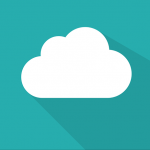¿Por qué compartir archivos en línea?
De manera general, compartir archivos en línea es una necesidad cada vez más frecuente. ¡Los archivos son cada vez más voluminosos, adjuntar un archivo a un correo electrónico ya no es suficiente!
El intercambio de archivos en línea funciona generando un enlace único que lleva al archivo a compartir. Luego puedes hacer lo que quieras con ese enlace, como enviarlo por correo electrónico a alguien.
Poder enviar a alguien un enlace a un archivo es práctico por muchas razones:
- Si modificas el archivo después de enviar el correo electrónico, el compartido en línea permitirá al destinatario tener siempre la última versión del archivo, sin tener que multiplicar los envíos de correo electrónico.
- Si es una carpeta completa la que deseas enviar, entonces será tan simple como enviar un enlace a su destinatario. Es mucho más rápido que crear un archivo zip para enviar por correo.
- pCloud tiene muchas otras funciones que pronto considerarás indispensables. Las detallaremos un poco más abajo.
¿Por qué elegir pCloud como solución de compartición en línea?
pCloud es un excelente servicio de almacenamiento en línea, que gana popularidad día tras día. Según nuestra comparativa, se trata simplemente del mejor almacenamiento en la nube actual.
Aparte de sus tarifas ventajosas y la seguridad del servicio, las funcionalidades de pCloud lo convierten en la mejor alternativa a Dropbox, iCloud o Google Drive.
¡Para compartir archivos o carpetas, pCloud ofrece toda una gama de funciones útiles de las que no podrá prescindir después!
Las funciones de compartición de pCloud
Aquí hay una lista rápida de las características de la compartición de archivos en línea con pCloud:
- Puede crear un enlace de compartir para un archivo como para una carpeta.
- Limite el acceso al enlace en el tiempo eligiendo una fecha de expiración del enlace. Después de esta fecha, el enlace ya no funcionará.
- Asegure su compartición asociándole una contraseña: tener el enlace a su archivo ya no será suficiente para acceder al archivo. También será necesario que el destinatario tenga la contraseña que usted haya establecido.
- Para compartir una carpeta, podrá elegir los derechos de acceso: si la persona invitada podrá editar su contenido, o solo consultarlo.
- Los archivos multimedia son especialmente bien tratados por pCloud. Si comparte un archivo de audio, un video o una foto, el archivo podrá ser visualizado directamente desde el navegador de su contacto. No necesitará descargar el archivo previamente.
- Personalice el aspecto de la página que visitarán sus contactos para descargar sus archivos. Podrá, por ejemplo, agregar el logo de su marca, de su sitio, etc.
- Puede generar un enlace de carga. ¡Es muy práctico si desea recibir un archivo de alguien! Con este enlace podrá subir el archivo directamente a su espacio de almacenamiento pCloud.
- Tendrá acceso a las estadísticas de su compartición: cuántas veces se ha descargado o visto su archivo, quién lo ha visto, etc.
Un espacio de almacenamiento en línea rico en características y barato (o incluso gratuito)
pCloud es, por lo tanto, un excelente servicio de almacenamiento en la nube. En lo que respecta a sus tarifas, pCloud también se quiere excepcional:
- una cuenta gratuita ofrece 10 Go de espacio de almacenamiento,
- los planes de pago (de 500 Go o de 2 To) de pCloud son en general los más baratos del mercado. ¡Es aún más cierto cuando se considera que pCloud es el único almacenamiento en la nube que permite comprar un espacio de almacenamiento de por vida para ahorrar a largo plazo!
Atención, hay que tener en cuenta que algunas funciones menores asociadas con el intercambio de archivos están limitadas a las cuentas de pago:
- Agregar una contraseña y una fecha de expiración al enlace de compartición solo está disponible para cuentas de pago.
- La personalización de las páginas de compartición está limitada en la versión gratuita de pCloud: solo un enlace de compartición a la vez puede beneficiarse de ello.
¿Cómo compartir un archivo en línea?
Entremos en el meollo del asunto, es decir, los pasos para realizar la compartición de un archivo en línea.
Si no tienes una cuenta en pCloud, puedes crear una gratis y obtener 10 GB de espacio gratuito.
Compartir un archivo: pasos generales
1. Subir el archivo a compartir
Si el archivo que deseas compartir aún no está en tu espacio de almacenamiento pCloud, es hora de subirlo.
Para ello, dirígete a la pantalla de recorrido de tus archivos. Generalmente, se trata de la pantalla en la que te encontrarás justo después de haberte conectado a pCloud desde un navegador web.
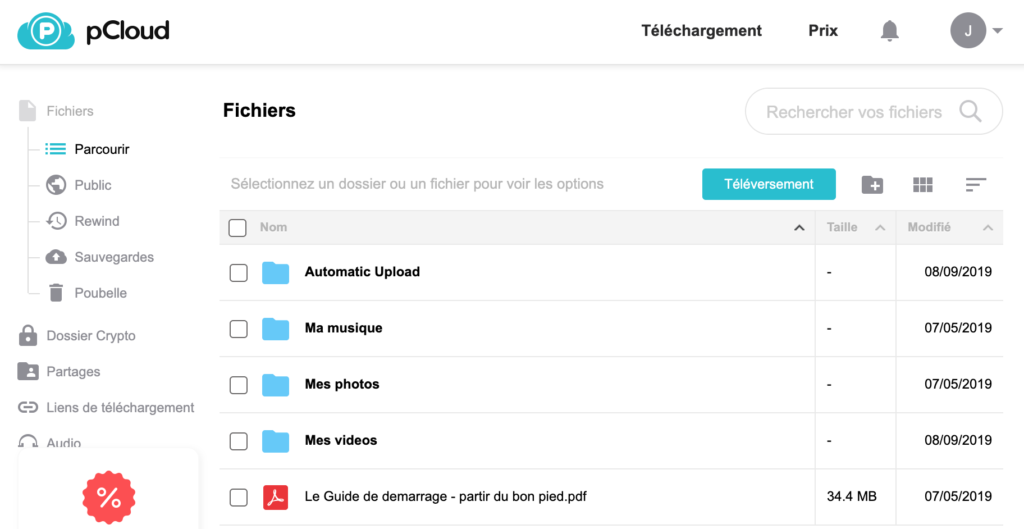
A continuación, haga clic en el botón «Subir» que abrirá la ventana de carga de datos.
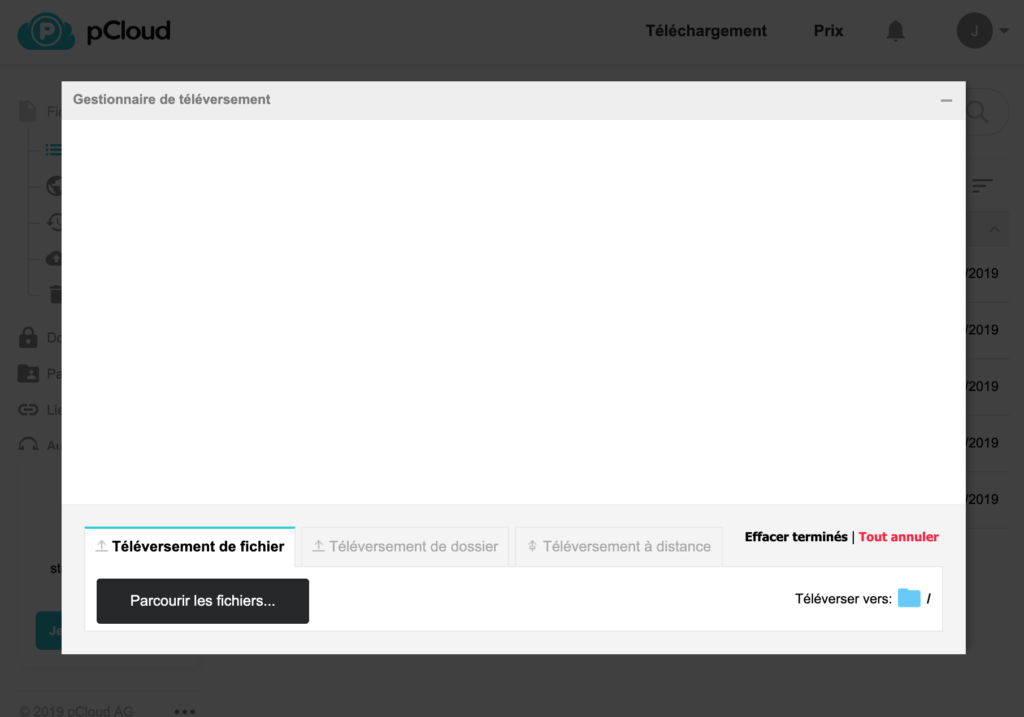
Seleccione el archivo deseado después de hacer clic en el botón «Examinar archivos…» y luego espere a que se complete la carga (el tiempo de carga depende del tamaño de su archivo).
2. Generar el enlace para compartir
Una vez que el archivo se haya añadido a su espacio de almacenamiento en línea pCloud, compartirlo se hace en unos pocos clics.
Para nuestro ejemplo, simplemente compartiremos un archivo PDF: la guía de inicio que pCloud ha añadido automáticamente a nuestro espacio de almacenamiento.
Desplazar el ratón sobre el archivo desde la lista de archivos y hacer clic en el botón «Compartir» que aparece.
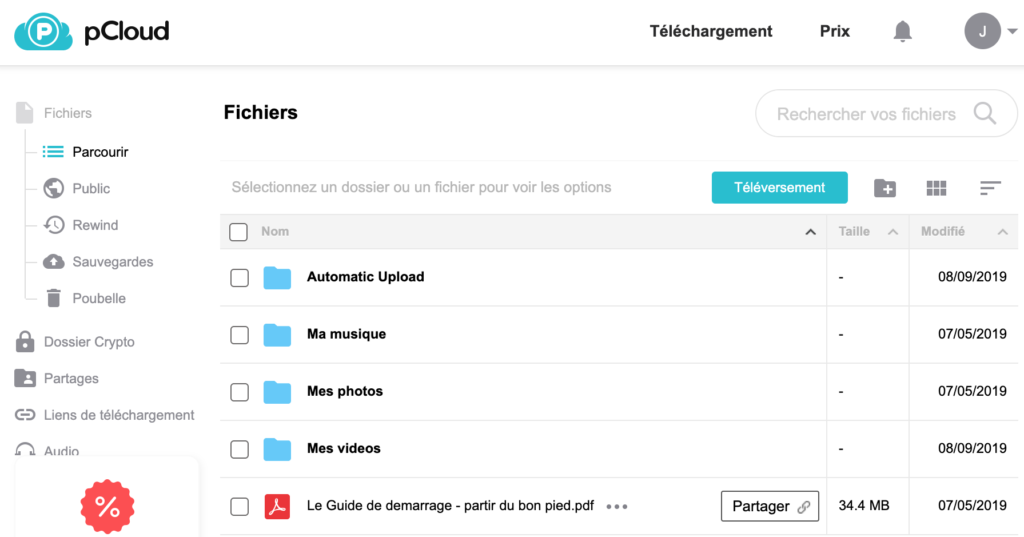
Una nueva ventana aparece en la que encontrarás varias cosas.
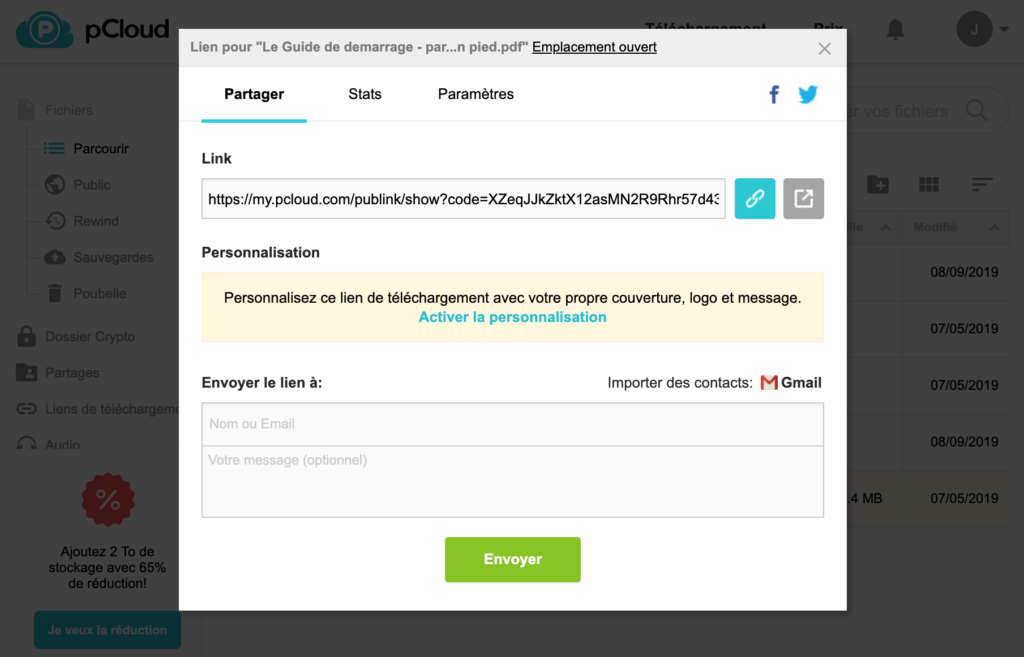
En la zona «Link», encontrará un enlace de compartición que ha sido generado automáticamente. Este enlace es largo y generado aleatoriamente para que nadie pueda encontrarlo por casualidad.
Los dos botones a la derecha del enlace son útiles para :
- Copiar el enlace : así podrás conservar este enlace y hacer lo que quieras con él: integrarlo en un correo o en un documento, publicarlo en un foro, etc.
- Visualizar la página de compartir : así, verás exactamente cómo será la página que verán los destinatarios de tus archivos.
En la parte inferior de la ventana, la zona «Enviar el enlace a» le permite ingresar el correo electrónico de la persona a la que desea enviar el archivo. También puede agregar un mensaje.
Note que puedes enviar el archivo por tus propios medios copiando y pegando el enlace en un correo electrónico redactado por ti. Esta funcionalidad proporcionada por pCloud es una ayuda para ir más rápido.
El botón de Gmail a la derecha le permite importar sus contactos desde Gmail para encontrar más fácilmente a sus destinatarios.
3. Configurar el uso compartido en línea
En la parte superior de la ventana de compartir, haga clic en la pestaña «Configuración» para acceder a la configuración de su compartición.
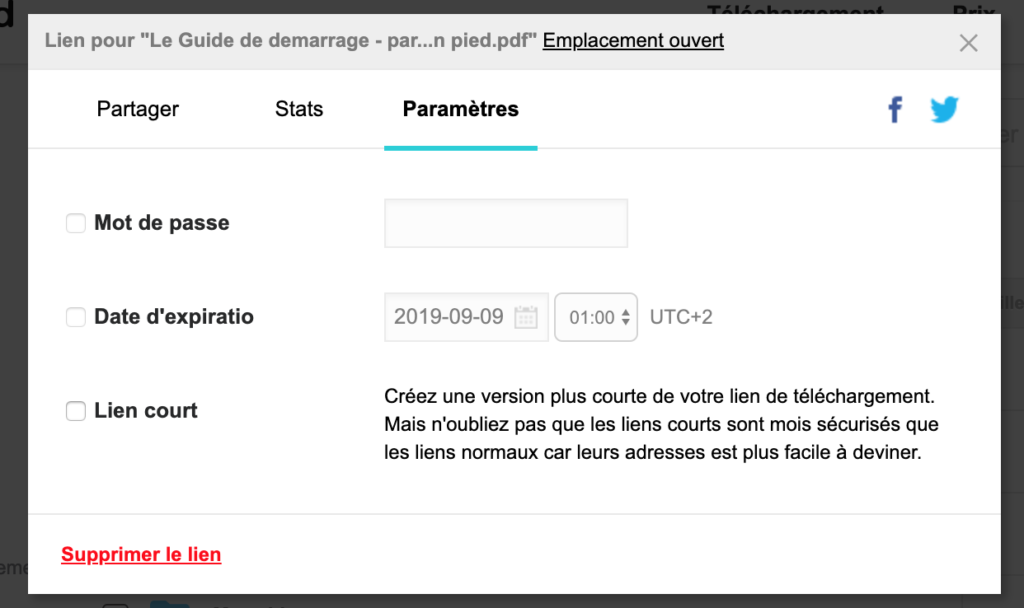
Esta zona contiene 3 parámetros :
La contraseña.
Al hacer clic en la casilla de verificación, podrá ingresar una contraseña. Cualquier usuario que visite el enlace de compartición deberá, antes que nada, ingresar esta contraseña para acceder a sus datos.
Se trata de una medida de seguridad, para que una persona que haya obtenido el enlace de compartición por un medio indebido no pueda consultar su archivo sin su consentimiento.
Atención, esta funcionalidad solo está disponible para las cuentas de pago de pCloud.
Fecha de caducidad.
Puede establecer una fecha límite para un enlace de compartición. Cuando esta fecha haya pasado, el enlace ya no podrá ser consultado.
Es práctico si desea compartir su archivo por un tiempo limitado. Así, no tendrá que eliminar manualmente el enlace de compartición, pCloud se encargará de ello por usted.
Como con la contraseña, la fecha de expiración solo es accesible si tiene una cuenta de pago en pCloud.
Enlace corto.
Es una funcionalidad muy útil. Permite reemplazar el largo enlace de compartir generado por defecto por un enlace mucho más corto (que a veces será más fácil de enviar, especialmente en las redes sociales).
Esta opción no está marcada por defecto, ya que los enlaces cortos son menos seguros. Por lo tanto, es mejor evitarla para compartir datos confidenciales.
A diferencia de la contraseña y la fecha de expiración, esta opción está disponible para cuentas gratuitas así como para cuentas de pago.
Compartir documentos en línea: los archivos multimedia
La compartición de archivos en línea en pCloud permite visualizar muchos tipos de archivos sin descargarlos. ¡Es muy práctico porque el destinatario puede recorrer el archivo sin descargarlo!
Compartir un documento PDF
Si el archivo compartido es un archivo PDF (como en nuestro ejemplo anterior), entonces el destinatario podrá navegar por el archivo directamente desde su navegador.
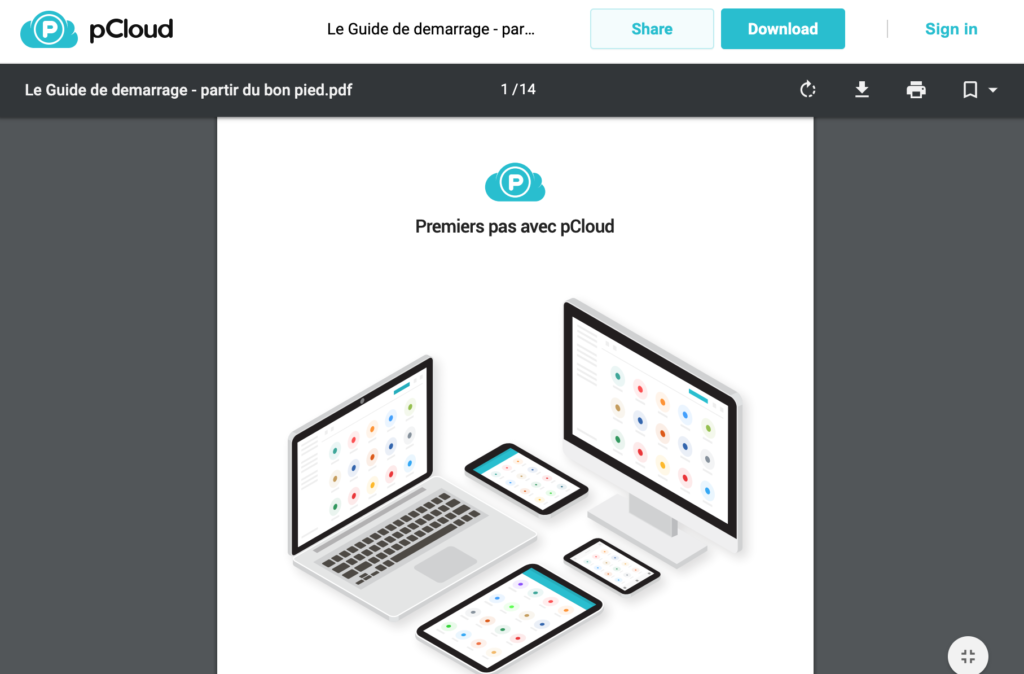
Compartir un video en línea
Para compartir un video, si el formato es compatible (los archivos mp4 y webm por ejemplo) el video se visualizará en el navegador.
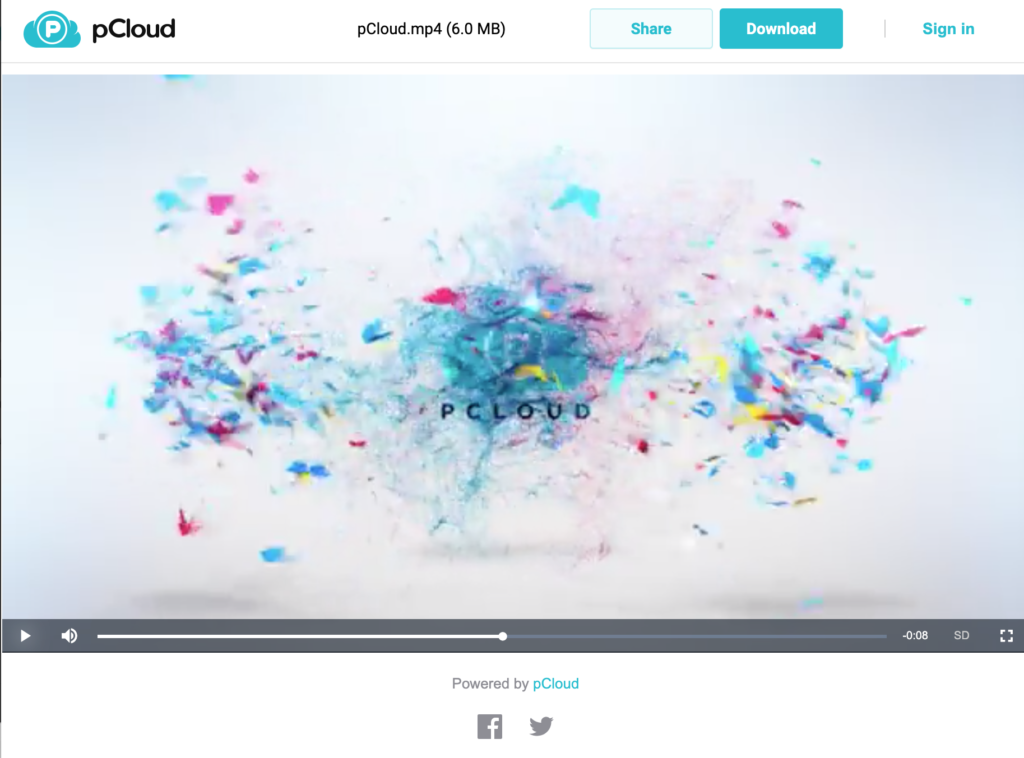
Compartir un archivo de audio en línea
Los archivos de audio compartidos también se reproducen directamente desde el navegador.
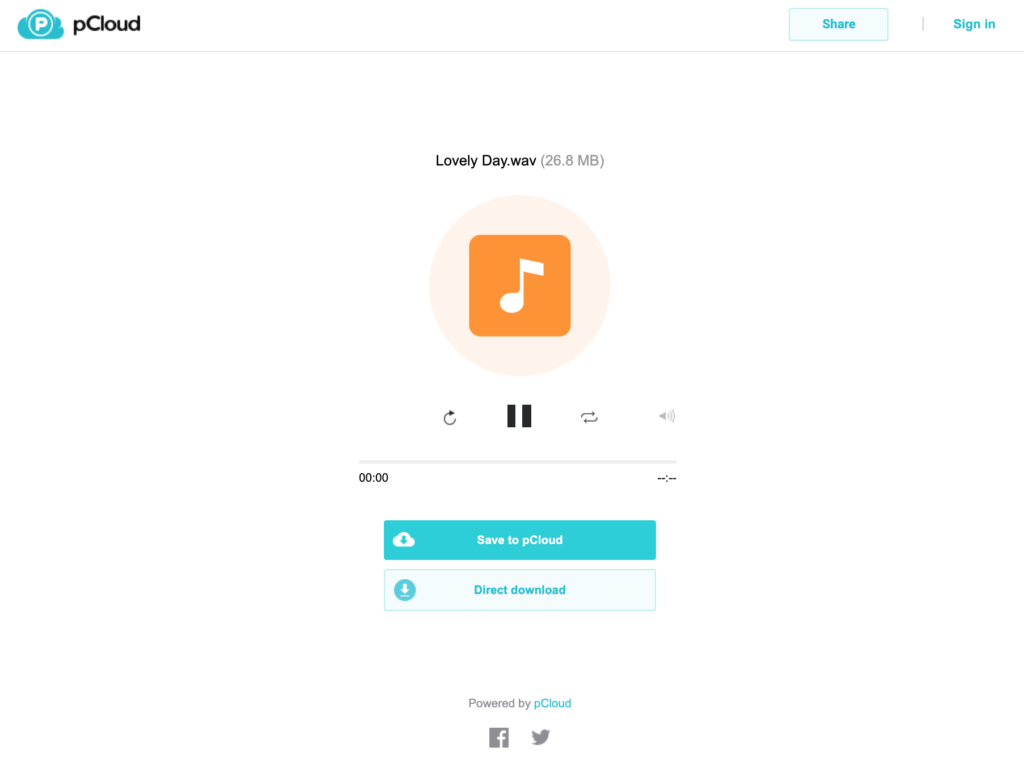
Compartir fotos en línea
De la misma manera, las fotos se previsualizarán en línea y se podrán descargar fácilmente.
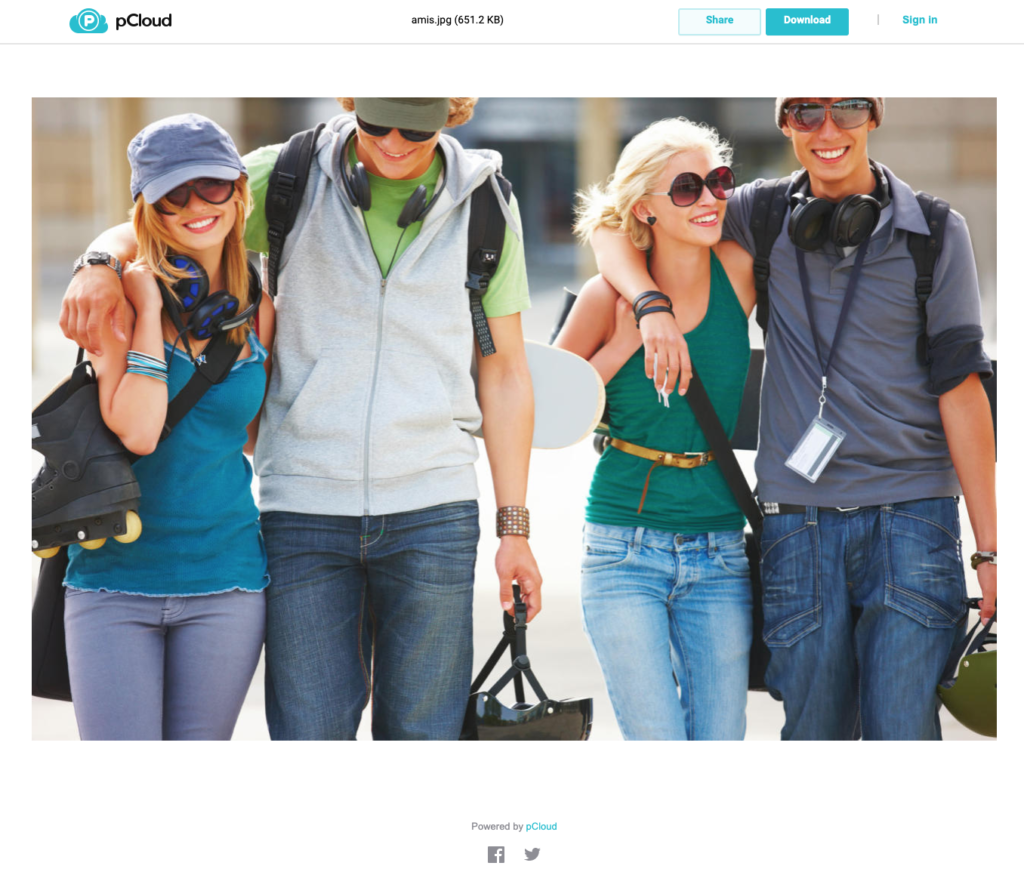
Compartir un archivo en línea en pCloud
¡Felicidades, ahora sabes compartir un archivo en línea desde tu espacio pCloud!
Si aún no tienes tu espacio en línea, por supuesto puedes visitar el sitio, o leer nuestra opinión sobre pCloud para más detalles.